Размещение на рабочем поле элементов схемы
В общем случае процесс создания схемы начинается с размещения на рабочем поле ЕWB компонентов из библиотек программы в соответствии с принципиальной схемой. Отдельные разделы библиотек компонентов поочередно могут быть вызваны с помощью иконок. Например, для открытия каталога библиотеки Gates (логические элементы) необходимо подвести курсор мыши: к иконке  и нажать один раз её левую кнопку. На экране появится предлагаемые программой модели базовых логических элементов (Рис.5.5)
и нажать один раз её левую кнопку. На экране появится предлагаемые программой модели базовых логических элементов (Рис.5.5)
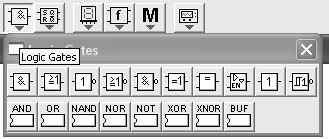
Рис.5.5. .Модели базовых логических элементов библиотеки Gates
Значок (символ) выбранного компонента переносится из каталога на рабочее поле программы движением мыши при нажатой левой кнопке, после чего кнопка отпускается (для фиксирования символа) и производится щелчок по значку компонента (п.1.3, п.2). В раскрывающемся диалоговом окне устанавливаются требуемые параметры (в данном случае позиционное обозначение и количество входов ЛЭ), выбор подтверждается нажатием кнопки «ОК» (Рис. 5.2, 5.3). На этом этапе необходимо предусмотреть место для размещения контрольных точек и панелек контрольно-измерительных приборов.
При размещении компонентов схемы на рабочем поле программы можно воспользоваться динамическим (контекстным) меню, которое вызывается нажатием правой кнопки мыши на свободном месте рабочего поля. Меню содержит известные команды, а также новую команду Add «имя компонента». Эта команда позволяет добавить на рабочем поле компоненты, не обращаясь к каталогу соответствующей библиотеки. Количество команд Add «имя компонента» в списке меню определяется количеством типов компонентов уже имеющихся на рабочем поле.
Дата добавления: 2019-02-08; просмотров: 418;










